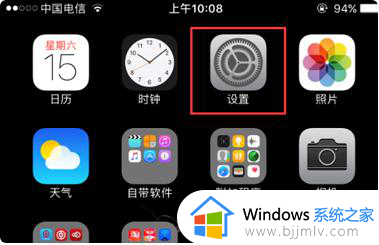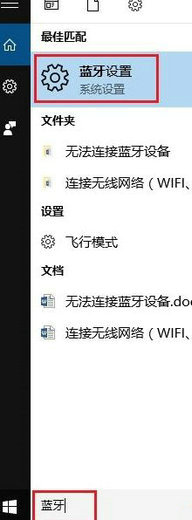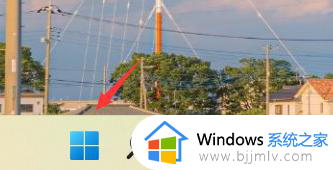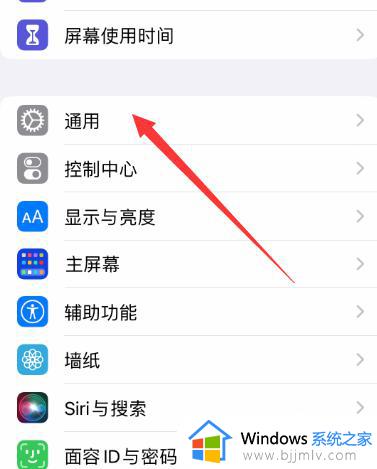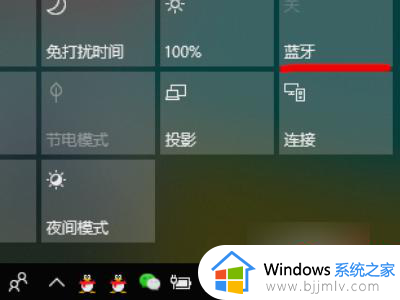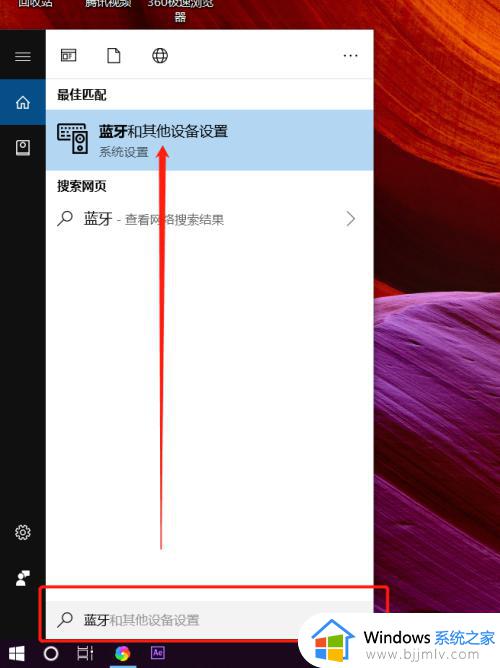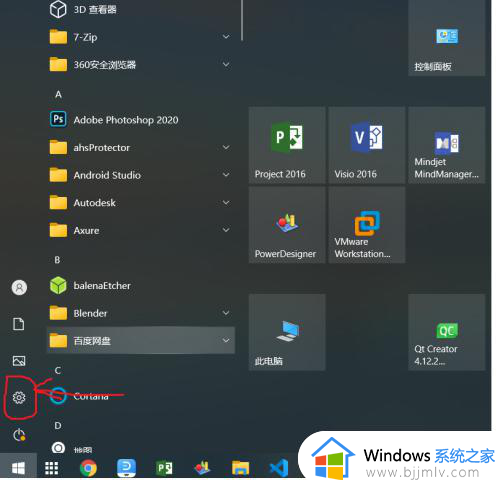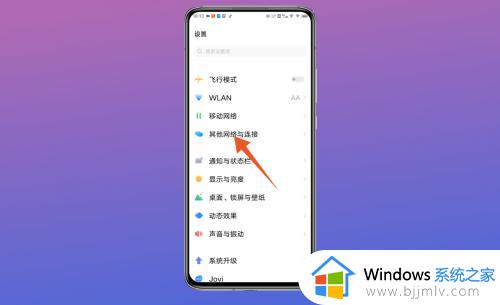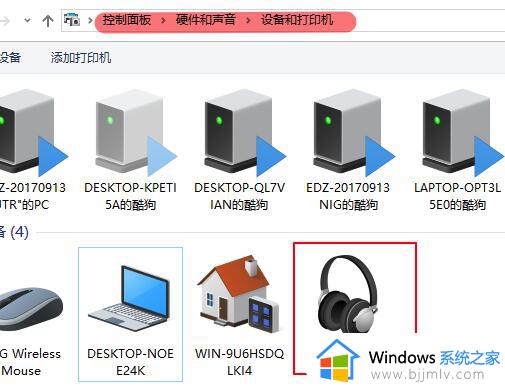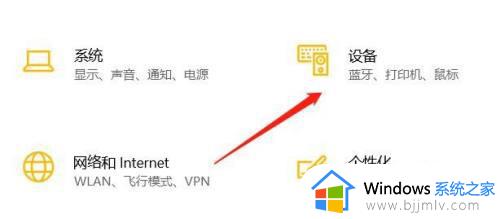连接蓝牙耳机怎么连接不上怎么处理 蓝牙耳机连接不上怎么回事
更新时间:2024-01-01 15:23:19作者:jkai
蓝牙耳机作为现代科技的一种重要产物,给我们的生活带来了很大的便利。然而,有时候我们在使用蓝牙耳机时,可能会遇到连接不上的问题,这让我们感到困扰,对此蓝牙耳机连接不上怎么回事呢?接下来小编就带着大家一起来看看连接蓝牙耳机怎么连接不上怎么处理,快来学习一下吧。
解决方法:
1.点击桌面左下角的Windows标志
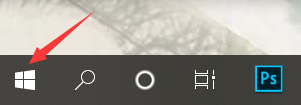
2.点击设置
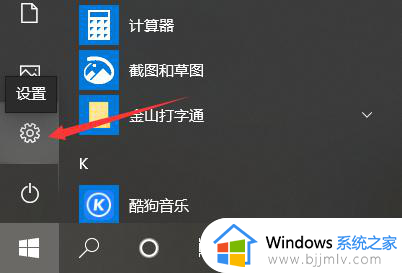
3.搜索并点击“设备管理器”
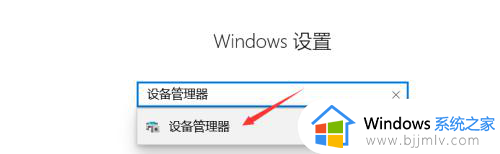
4.点击蓝牙展开
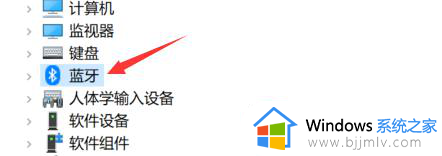
5.选择蓝牙驱动
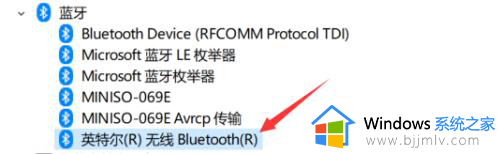
6.点击更新设备驱动程序
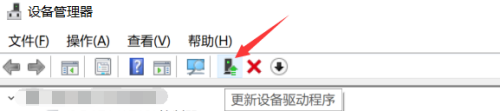
7.回到设置界面,点击设备
8.开启蓝牙并添加蓝牙耳机,就可以连接成功了
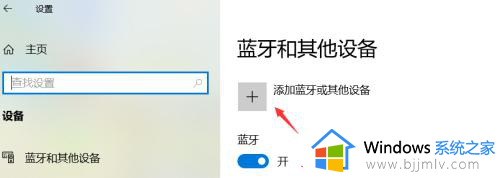
以上全部内容就是小编带给大家的连接蓝牙耳机怎么连接不上处理方法详细内容分享啦,遇到上述问题的小伙伴就快点跟着小编一起来看看吧,希望本文可以有效的帮助到你。